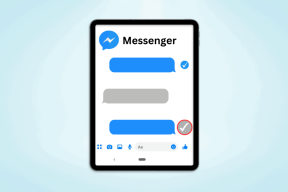Kuidas muuta Tumblri URL-i töölaual, Androidis ja iOS-is
Miscellanea / / November 29, 2021
Kui te esimest korda oma Tumblri ajaveebi registreerusite, kasutasite tõenäoliselt kõige lahedamat nime, mis teile meelde tuli. Mõne aja pärast saite aga aru, et see ei kõla nii hästi. Mis sa nüüd teed?
Muidugi sa suudad looge uus Tumblri ajaveeb värske URL-iga peagi – jah, Tumblr on nii äge. Aga mis siis, kui teil on juba palju jälgijaid, kellest te ei tahaks ilma jääda?

Õnneks on Tumblr jätkuvalt suurepärane - hoolimata korduvatest katsetest aja armatuurlaud segamini - ja võimaldab teil oma URL-i koheselt ja igal ajal täielikult muuta!
Asjad, mida meeles pidada
Olete valmis oma URL-i niipea kui võimalik muutma, kuid hoidke lihtsalt oma hobuseid! On mõningaid asju, mida peate enne jätkamist meeles pidama.
Esiteks, kui keegi teine on juba teie soovitud nime üles võtnud, siis ilmselgelt ei saa te seda kasutada. Kuid Tumblr vabastab mõne aja pärast passiivsed URL-id, nii et kui URL-iga seotud ajaveeb näib olevat passiivne, võite perioodiliselt proovida, kas teil veab.
Märge: Samuti võite kaaluda ajaveebi administraatorile sõnumite saatmist ja paluda tal URL-i vabastada. See on pikk, kuid siiski väärt, kui soovite nime tõesti endale.
Teiseks põhjustab URL-i muutmine kõigi olemasolevate sissetulevate linkide katki, mis on halb, kui sellest sõltute uuesti blogitud postitused liikluse jaoks. Kuid see ei tohiks mõjutada teie ajaveebi juba postitatud kraami ja see kuvatakse nagu tavaliselt.
Ja lõpuks, te ei kaota oma jälgijaid URL-i muutmise tõttu. Kuid nad võivad teid lihtsalt lõpetada, kui teie uus nimi on tundmatu, seega andke kindlasti oma kavatsustest eelnevalt teada.
Kas olete siis valmis? Teeme seda!
URL-i muutmine (AKA kasutajanimi)
Tumblr jätkab nende kahe segamist, kuid teie konkreetse ajaveebi kasutajanimi on ka teie Tumblri URL. See kehtib nii põhi- kui ka teisese ajaveebi kohta, nii et ärge olge segaduses.
Oma ajaveebi URL-i saab muuta töölaua või mõne Androidi või iOS-i Tumblri rakenduse kaudu. Alustame Tumblriga töölaual ja lõpetame mobiiliversioonidega.
Töölaud
Samm 1: Klõpsake oma Tumblri armatuurlaual ikooni Konto ja seejärel valige Seaded.

2. samm: Valige ajaveebi jaotisest Blogid.

3. samm: Klõpsake valiku Kasutajanimi kõrval pliiatsikujulist ikooni.

4. samm: Sisestage oma uus URL väljale Kasutajanimi kõrval ja seejärel klõpsake nuppu Salvesta.
Voila, see on kõik! Olete oma URL-i edukalt muutnud.

Märge: Kui URL on juba hõivatud, peaksite selle asemel nägema teadet "Keegi peksis teid selle kasutajanime peale".
Android
Samm 1: Puudutage Tumblri armatuurlaual kontoikooni. Järgmiseks kasutage ajaveebi valimiseks ekraani ülaosas olevat rippmenüüd ja seejärel klõpsake ikooni Seaded. Järgmisel ekraanil toksake Muuda kasutajanime.


2. samm: Sisestage oma uus URL vabale väljale jaotise „Mida soovite, et teid kutsutaks?” all olevale vabale väljale.
Kui olete lõpetanud, puudutage muudatuste rakendamiseks Salvesta.

Lahe näpunäide: Erinevalt töölauast näete siin soovitatud nimesid olenevalt sellest, mida sisestate, mis on kena viis uute URL-ide leidmiseks. Nii et kui teil on ideid ummikus, sisestage lihtsalt mõned sõnad ja vaadake, mis näitab üles!
iOS
Samm 1: Puudutage Tumblri armatuurlaual ikooni Konto ja seejärel valige ajaveeb.

2. samm: Puudutage hammasrattakujulist seadete ikooni ja seejärel nuppu Muuda kasutajanime.

3. samm: Sisestage uus URL väljale "Mis nime soovite?" Nüüd pole muudatuste rakendamiseks valikut Salvesta, mis on üsna kummaline. Selle asemel puudutage lihtsalt ekraaniklaviatuuril nuppu Tagasi ja oletegi hea.

Kui muudate meelt
Muutsite oma Tumblri URL-i ja loodetavasti andsite sellele nime, mida soovisite.
Kui te juba kahetsete seda, mida just tegite, ärge muretsege! Sul on veel 24 tundi aega meelt muuta, mis on ülilahe.
Isegi 24 tunni pärast võib teil olla võimalus oma algne URL üles otsida, kui keegi pole seda juba kasutanud. Nii et kiirusta!
On kommentaare? Liituge alloleva aruteluga.